c盘空间满了怎样清理空间
当 C 盘空间告急时,可以通过以下方法清理空间: * 清理系统文件:使用磁盘清理工具、删除临时文件。 * 卸载不需要的程序:移除不常用的软件。 * 移动文件到其他盘:将大型文件转移到其他分区。 * 更改文件保存位置:设置新文件默认保存到其他盘符。 * 压缩文件:对不常访问的大文件进行压缩。 * 清理应用缓存:删除应用程序产生的缓存文件。 * 禁用系统还原:关闭系统还原功能,删除还原点。 * 调整虚拟内存:缩小虚拟内存大小。 * 清理回收站:清空已删除但未彻底清除的文件。

当C盘空间满了时,可以采取以下几种方法来清理空间:
- 清理系统文件:
- 使用系统自带的磁盘清理工具。打开“此电脑”,右键点击C盘,选择“属性”,然后点击“磁盘清理”。在弹出的页面中,勾选想要删除的文件,然后点击“确定”进行清理。
- 清理临时文件夹,如“Temp”和“Prefetch”等。这些文件夹中存放着系统或应用程序产生的临时文件,定期清理可以释放空间。
- 卸载不需要的程序:
- 检查并卸载那些不常用或已经不再需要的软件,这样可以减少C盘的占用空间。
- 移动文件到其他盘:
- 将一些大型文件或文件夹(如视频、图片、文档等)移动到其他硬盘分区,如D盘或E盘,以释放C盘空间。
- 更改文件保存位置:
- 在Windows设置中,可以更改新内容的默认保存位置,将其从C盘更改为其他盘符。
- 压缩文件:
- 对于一些不常访问但又不能删除的大文件,可以使用压缩工具进行压缩,以减少其占用的空间。
- 清理应用缓存:
- 某些应用程序在使用过程中会产生缓存文件,这些文件会占用C盘空间。可以在应用程序的设置中清理缓存,或者使用第三方工具进行清理。
- 禁用系统还原:
- 如果不需要系统还原功能,可以禁用它并删除还原点,以释放C盘空间。
- 调整虚拟内存:
- 如果虚拟内存设置得过大,可能会占用较多的C盘空间。可以调整虚拟内存的大小,将其设置在一个合理的范围内。
- 清理回收站:
- 回收站中存放着已删除但尚未彻底清除的文件,清空回收站可以释放C盘空间。
请注意,在清理C盘空间时,要谨慎操作,避免误删系统文件或重要数据。如果不确定某个文件是否可以删除,建议先进行备份或咨询专业人士。
以上是c盘空间满了怎样清理空间的详细内容。更多信息请关注PHP中文网其他相关文章!

热AI工具

Undresser.AI Undress
人工智能驱动的应用程序,用于创建逼真的裸体照片

AI Clothes Remover
用于从照片中去除衣服的在线人工智能工具。

Undress AI Tool
免费脱衣服图片

Clothoff.io
AI脱衣机

Video Face Swap
使用我们完全免费的人工智能换脸工具轻松在任何视频中换脸!

热门文章

热工具

记事本++7.3.1
好用且免费的代码编辑器

SublimeText3汉化版
中文版,非常好用

禅工作室 13.0.1
功能强大的PHP集成开发环境

Dreamweaver CS6
视觉化网页开发工具

SublimeText3 Mac版
神级代码编辑软件(SublimeText3)
 c盘program files(x86)文件夹可以删除吗
Feb 27, 2023 pm 03:09 PM
c盘program files(x86)文件夹可以删除吗
Feb 27, 2023 pm 03:09 PM
c盘的program files(x86)文件夹不可以删除。program files(x86)是一个系统文件夹,一般32位应用程序都会默认安装在该文件夹中;该文件夹中存放有系统程序以及安装软件运行依赖的各种文件,不可删除,删除该文件夹会导致操作系统,以及安装的软件无法正常运行。
 电脑c盘一般留多大内存
Jun 27, 2023 pm 03:15 PM
电脑c盘一般留多大内存
Jun 27, 2023 pm 03:15 PM
电脑C盘一般留50-80G,由于系统在日后使用当中会产生垃圾文件和缓存文件等,因此建议至少预留50GB-80GB的空间给C盘,如果不习惯在安装软件时选择路径,日常也不经常清理电脑,那么至少需要100GB。
 dos命令怎么格式化c盘
Feb 19, 2024 pm 04:23 PM
dos命令怎么格式化c盘
Feb 19, 2024 pm 04:23 PM
DOS命令是一种在Windows操作系统中使用的命令行工具,它可以用于执行各种系统管理任务和操作。其中一个常用的任务是格式化硬盘驱动器,包括C盘。格式化C盘是一个比较危险的操作,因为它将会清除C盘上的所有数据,并将文件系统重新初始化。在执行这个操作之前,确保你已经备份了重要的文件,并且清楚地了解格式化操作对你的计算机会产生的影响。下面是在DOS命令行中格式化
 c盘roaming文件夹可以删除吗
Jul 02, 2021 am 11:54 AM
c盘roaming文件夹可以删除吗
Jul 02, 2021 am 11:54 AM
c盘中的roaming文件夹不可以删除,但文件夹中的部分数据可以删除。roaming文件夹存放了使用程序后产生的数据和配置文件,删除roaming文件夹可能会导致软件不正常或者出错,软件可能无法再使用;但是文件夹中的某些文件是可以删除的。
 为什么我有C盘和H盘?这里有5个原因
Feb 05, 2024 pm 03:30 PM
为什么我有C盘和H盘?这里有5个原因
Feb 05, 2024 pm 03:30 PM
简而言之,您计算机中的硬盘驱动器已被压缩。压缩计算机硬盘驱动器可以让您在驱动器上容纳更多信息,但需要为压缩时无法使用的文件创建一个区域(称为H分区)。笔记H驱动器是硬盘驱动器中未压缩的部分。我可以安全地移除H吗?压缩硬盘驱动器通常是永久的,尽管可以解压缩,但不可靠。若C:驱动器或压缩硬盘出现问题,建议擦除并重新开始。C:通常是基于Microsoft系统的系统驱动器,也可能是唯一的驱动器。如果计算机未连接网络,它可能充当“主”驱动器。C:驱动器通常还存储应用程序。在硬盘驱动器出现之前,计算机有两个
 c盘0字节可用什么意思
Mar 13, 2023 pm 04:03 PM
c盘0字节可用什么意思
Mar 13, 2023 pm 04:03 PM
c盘0字节可用表示c盘(系统盘)没有空间了,剩余空间为0字节。导致c盘0字节的原因:1、C盘空间已满造成;如果是因为C盘内存不够,那么就需要清理一下C盘文件,删除不需要的文件;2、误删系统文件,最简便的方法就是重装系统,让电脑恢复正常。
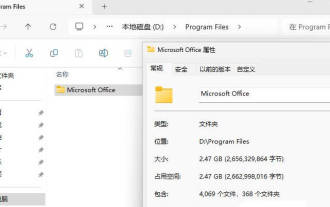 怎么把c盘的office移动到d盘__Win11快速移动C盘Office文件的技巧
Mar 20, 2024 pm 02:51 PM
怎么把c盘的office移动到d盘__Win11快速移动C盘Office文件的技巧
Mar 20, 2024 pm 02:51 PM
经常使用office,默认发在c盘很占空间,想要将win11系统中的office文件全部移动到d盘,该怎么操作呢?下面我们就来看看详细的教程。1、在D盘新建一个文件夹【ProgramFiles】,然后按【Shift】键不放,点【重启】电脑进入安全模式。在安全模式(正常模式下,一些软件无法完全关闭,无法完成转移,只有进入安全模式或PE系统),进【C:\ProgramFiles\】目录,把【MicrosoftOffice】文件夹剪切,然后粘贴到【D:\ProgramFiles\】目录;2、移动完成后
 增加C盘空间的操作步骤
Jan 13, 2024 pm 03:33 PM
增加C盘空间的操作步骤
Jan 13, 2024 pm 03:33 PM
最近有蛮多小伙伴都在说怎么增加C盘空间的事儿,所以小编觉得自己知道的方法是时候该拿出来分享给大家的了。所以今天小编就在这儿来给你们分享一下怎么增加C盘空间。我们都知道电脑里面分为好几个磁盘,每个磁盘都发挥着自己的作用,但其中这里面有一个时发挥着重大作用的。那就是C盘,说到C盘那就厉害了,他里面装的可都是“大家伙”。老重要了,它一出问题,那电脑也就要出问题了。所以今天小编就来说说怎么给C盘增加空间。首先,下载好diskgenius分区工具,下载好就运行。C盘图-1接着,运行之后,鼠标右键“本地磁盘





